最近有非常多网友问小编windows7下怎样低格U盘?他们都想要学会使用u盘低格工具,但一直都没有找到合适的windows7下怎样低格U盘的讲解教程。其实小编告诉大家低格工具使用起来还是比较简单的。下面就是windows7下怎样低格U盘的讲解教程。
将制作好的u深度u盘启动盘连接上电脑,然后重启电脑,在显示器中出现机型logo的时候按下一键u盘启动快捷键,系统会进入到启动项选择窗口,此时我们选择u盘启动,随后进入到u深度主菜单界面,如下图所示:
windows7下怎样低格U盘图一
在u深度主菜单界面中,我们利用键盘上的方向键选择【02】运行U深度Win08PE系统装机维护版,按下回车键执行,如下图所示:
windows7下怎样低格U盘图二
进入到Win08PE系统后,选择左下角的“开始”,在弹出的菜单中依次选择“分区工具-硬盘低格工具”,如下图所示:
windows7下怎样低格U盘图三
在打开硬盘低格工具的时候有个许可协议,我们点击“同意”按钮,如下图所示:
windows7下怎样低格U盘图四
同意后进入到硬盘低格工具的主窗口,我们先选定要低格的硬盘,然后选择“继续”按钮,如下图所示:
windows7下怎样低格U盘图五
接着选择“低级格式化”选项卡,然后点击“格式化这个设备”按钮,如下图所示:
windows7下怎样低格U盘图六
在弹出的警告窗中,选择“是”按钮,如下图所示:
windows7下怎样低格U盘图七
此时低格工具开始对我们选定的硬盘进行低级格式化操作,我们只需等待100%完成即可,如下图所示:
windows7下怎样低格U盘图八
想要学习重装系统的网友可以参考电脑怎么重装系统讲解。
以上的全部内容就是小编为网友们带来的windows7下怎样低格U盘的讲解教程了,相信网友们看完上面的教程都知道小编没有忽悠大家吧。低格工具使用起来真的很简单。大家都是可以学会滴。想要重装系统的网友可以去下载使用小白一键重装系统软件哦。
标签:
windows7下怎样低格U盘低格工具
有用
26
分享
转载请注明:文章转载自 www.xiaobaixitong.com
本文固定连接:www.xiaobaixitong.com
小白系统
小白帮助
如果该页面中上述提供的方法无法解决问题,您可以通过使用微信扫描左侧二维码加群让客服免费帮助你解决。备注:人工客服仅限正常工作时间(周一至周六:9:00~12:00 2:00~6:00)
魔法猪一键重装系统
重装系统
重装系统
电脑故障视频
重装系统
重装系统
重装系统
重装系统
重装系统
分享到
微信好友
朋友圈
QQ好友
QQ空间
新浪微博
复制链接
取消
长按或点击右侧按钮复制链接,去粘贴给好友吧~
http://127.0.0.1:5500/content.htmlhttp://127.0.0.1:5500/content.htmlhttp://127.0.0.1:5500/content.htmlhttp://127.0.0.1:5500/content.htmlhttp://127.0.0.1:5500/content.htmlhttp://127.0.0.1:5500/content.htmlhttp://127.0.0.1:5500/content.htmlhttp://127.0.0.1:5500/content.htmlhttp://127.0.0.1:5500/content.html
取消
复制成功
怎样进行电脑系统重装(适合电脑小白的方法图解)
1000
2023/04/17
黑屏解决办法(黑屏原因)
1000
2022/11/08
MicrosoftOffice2021 最新永久激活密钥
1000
2022/11/03
热门搜索
新手如何重装电脑系统win7
win11系统下载
小白一键重装系统win10教程
戴尔一键重装系统教育版
win7系统重装
win11怎么退回win10
win11一键安装
电脑无法开机重装系统
win10升级win11
windows11
win11下载
电脑开不了机
旗舰版win7系统安装教程
U盘重装系统
安装win10系统
一键重装系统备份win11系统
免费升级win10
win11怎么升级
U盘装win7系统
win11正式版
电脑重装系统大概多少钱
1000
2022/10/29
电子邮箱格式怎么写教程
1000
2022/10/23
神舟电脑怎么进入bios重装系统
1000
2022/10/13
苹果序列号含义
1000
2022/10/07
五种方法教你电脑开不了机怎么办
1000
2022/07/19
小白一键重装系统后怎么激活windows
1000
2022/07/08
超详细原版windows系统下载图文教程
1000
2022/06/30